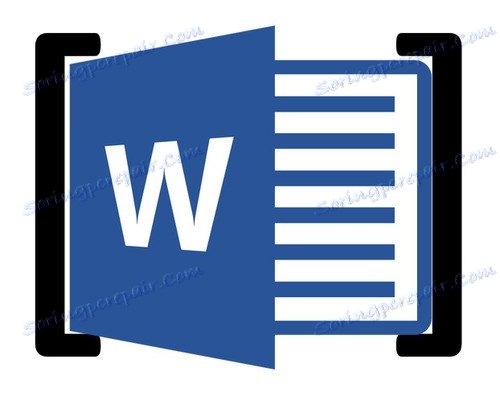Stavite uglate zagrade u MS Word
Uređivač teksta Microsoft Word u svojoj je postavljanju gotovo neograničene funkcionalnosti, što je nužno za rad s uredskim dokumentima. Oni koji često koriste ovaj program, postupno svladavaju svoje suptilnosti i obilje korisnih funkcija. Ali neiskusni korisnici često imaju pitanja o tome kako izvršiti ovu ili tu operaciju.
Dakle, jedno od najčešćih pitanja je kako stvoriti kvadratno zaglavlje u Riječi, au ovom ćemo članku dati odgovor na njega. U stvari, to je vrlo lako to učiniti, pogotovo ako odaberete najprikladniju metodu za sebe.
Pouka: Kako napraviti dugu crticu u programu Word
sadržaj
Korištenje gumba na tipkovnici
Možda niste primijetili, ali na bilo kojoj računalnoj tipkovnici postoje gumbi s kvadratnim zagradama koji otvaraju i zatvaraju (ruska slova "x" i "ъ" ).
Ako ih pritisnete na ruskom rasporedu, logično je da će upisati točno slova, ako se prebacite na engleski (njemački) - i pritisnite bilo koju od ovih gumba, dobit ćete kvadratne zagrade: [] .
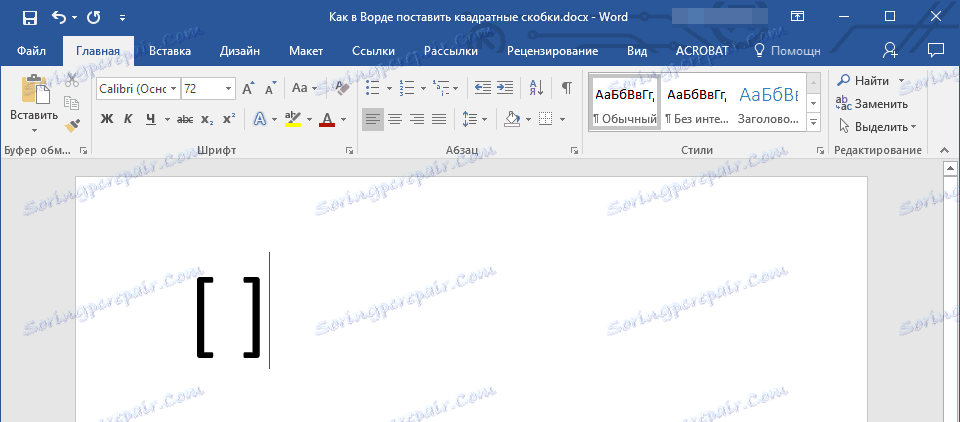
Upotreba ugrađenih simbola
U programu Microsoft Word postoji veliki skup ugrađenih simbola, među kojima možete lako pronaći i zagradne zagrade.
1. Idite na karticu "Umetni" i kliknite gumb "Simbol" koji se nalazi u grupi s istim imenom.

2. Odaberite "Ostali znakovi" u proširenom izborniku.
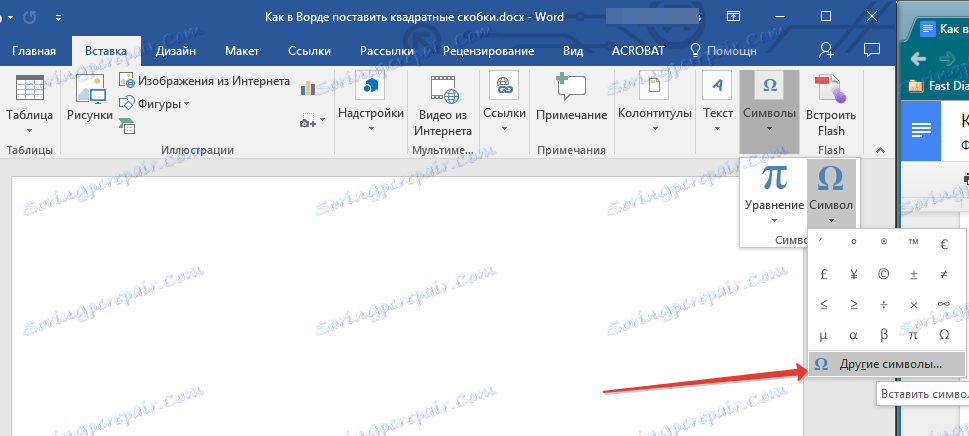
3. U dijaloškom okviru koji se pojavljuje prije vas, pronađite kvadratne zagrade. Da biste to učinili brzo, proširite izbornik "Postavi" i odaberite "Glavni latinski" .
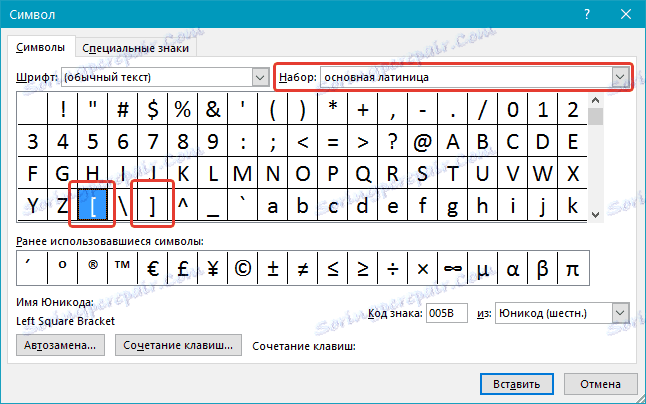
4. Odaberite trake za otvaranje i zatvaranje, a zatim unesite željeni tekst ili brojeve.
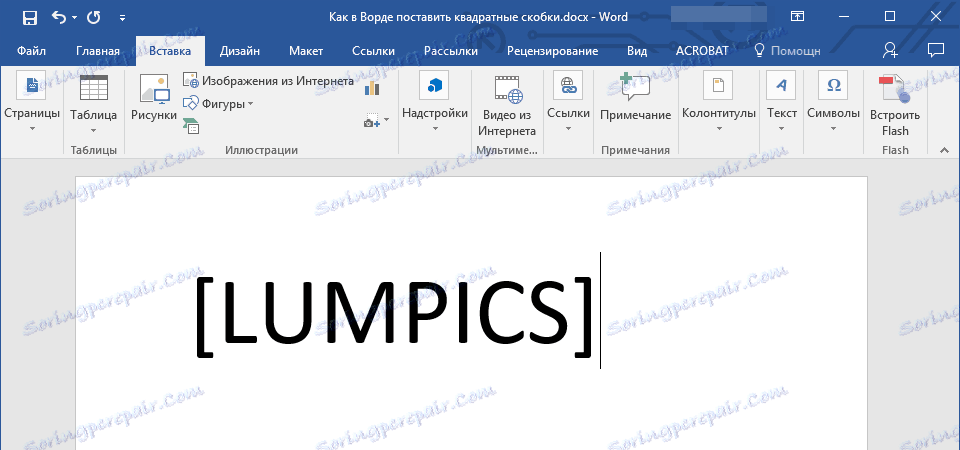
Korištenje heksadecimalnih kodova
Svaki znak koji se nalazi u paketu ugrađenih simbola u sustavu Microsoft Office ima svoj broj slijeda. Dovoljno je logično da postoji broj u kvadratnom zagradi u Riječi.
Ako ne želite napraviti nepotrebne pokrete i klikove mišem, možete staviti uglate zagrade na sljedeći način:
1. Na mjestu gdje se treba nalaziti kvadratni okvir, pomaknite pokazivač miša i prebacite se na izgled engleskog jezika ( "Ctrl + Shift" ili "Alt + Shift" , to ovisi o postavkama vašeg sustava).
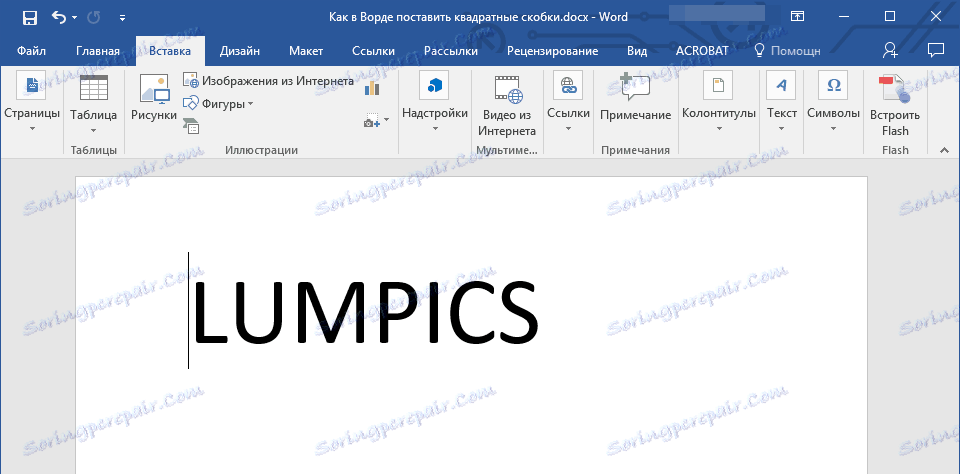
2. Unesite "005B" bez navodnika.
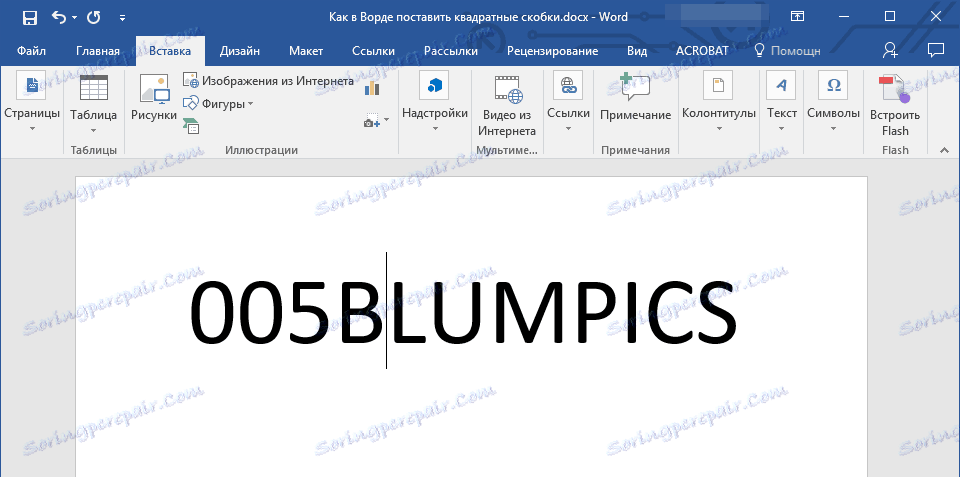
3. Bez uklanjanja pokazivača od mjesta na kojem završavate znakove koje ste upisali pritisnite "Alt + X" .
4. Pojavit će se kvadratna zagrada.
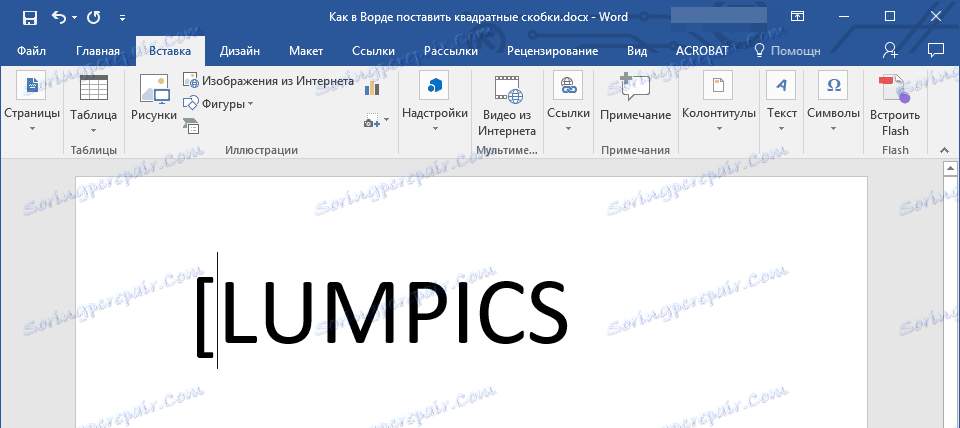
5. Da biste stavili zatvaranje, na engleskoj tipkovnici unesite znakove "005D" bez navodnika.

6. Bez uklanjanja pokazivača s tog mjesta pritisnite "Alt + X" .
7. Pojavit će se zatvaranje kvadratnog zagrada.
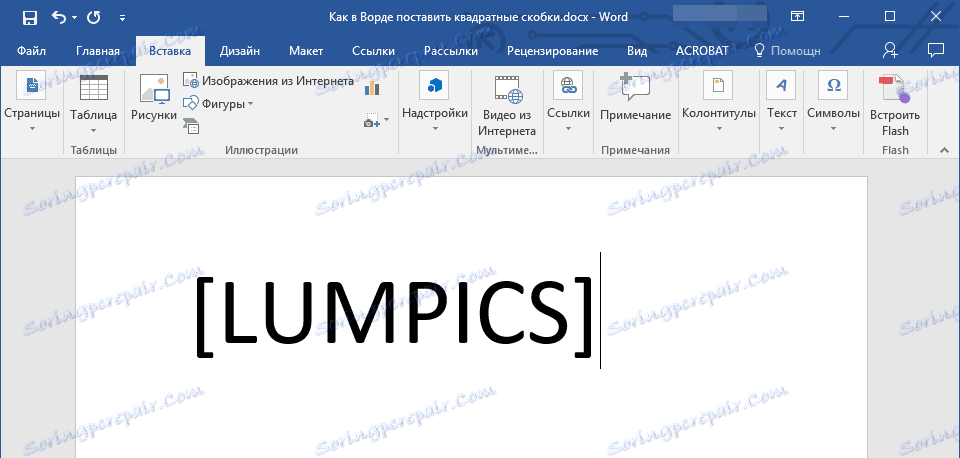
To je sve, sad znate staviti uglate zagrade u MS Word dokument. Koje od opisanih metoda odabrati, na vama je, glavna stvar je da je zgodan i što se događa što je brže moguće. Želimo vam uspjeh u svom radu i obuci.